ይህ wikiHow ሁለቱንም የዴስክቶፕ እና የሞባይል የፌስቡክ ስሪቶችን እንዴት እንደሚጠቀሙ ያስተምርዎታል።
ደረጃ
የ 7 ክፍል 1 - መጀመር
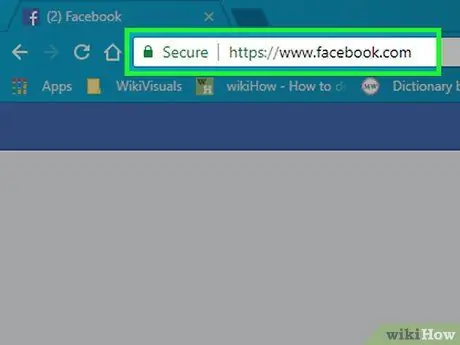
ደረጃ 1. ፌስቡክን ይክፈቱ።
በኮምፒተር ድር አሳሽ በኩል ን ይጎብኙ ወይም በተንቀሳቃሽ መሣሪያ ላይ ከሆኑ የፌስቡክ መተግበሪያ አዶውን መታ ያድርጉ። ከዚያ በኋላ ወደ መለያዎ ካልገቡ ወደ መግቢያ ገጽ ይወሰዳሉ።
ለ iPhone ወይም ለ Android መሣሪያዎ የፌስቡክ መተግበሪያውን ካላወረዱ በነፃ ሊያገኙት ይችላሉ።
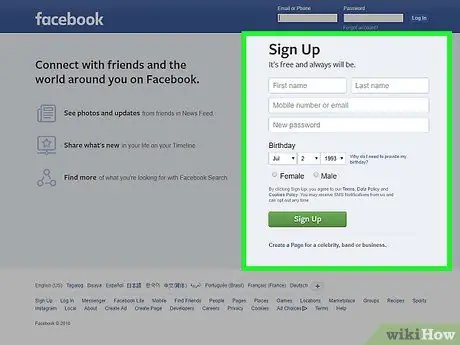
ደረጃ 2. የፌስቡክ አካውንት ይፍጠሩ።
በፌስቡክ ጣቢያው ዴስክቶፕ ስሪት እና በፌስቡክ ሞባይል መተግበሪያ በኩል መለያ መፍጠር ይችላሉ።
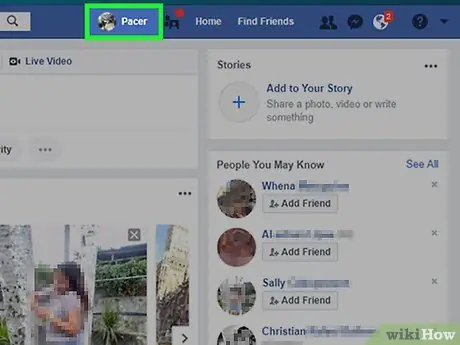
ደረጃ 3. የፌስቡክ ገጽዎን ይጎብኙ።
በተጠቀመበት መሣሪያ (ለምሳሌ ኮምፒተር ወይም ተንቀሳቃሽ/ተንቀሳቃሽ መሣሪያ) ላይ በመመርኮዝ ሂደቱ ትንሽ የተለየ ነው-
- ዴስክቶፕ-በአሳሹ መስኮት በላይኛው ቀኝ ጥግ ላይ ስምዎን የያዘውን ትር ጠቅ ያድርጉ።
- ተንቀሳቃሽ መሣሪያ - አዝራሩን ይንኩ “ ☰ በማያ ገጹ ታችኛው/የላይኛው ቀኝ ጥግ ላይ ፣ እና በምናሌው ውስጥ እንደሚታየው ስምዎን ይምረጡ።
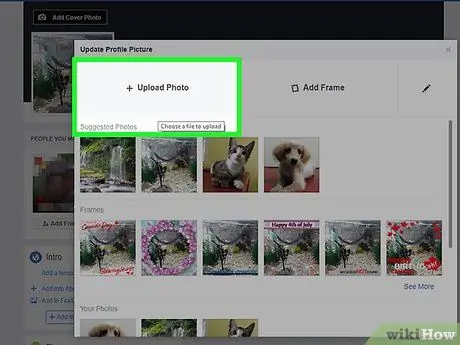
ደረጃ 4. የመገለጫ ፎቶ ያክሉ።
ሌሎች ተጠቃሚዎች እርስዎን እንዲያውቁ የራስዎን ፎቶ (ወይም ማንኛውም ፎቶ) ወደ መገለጫዎ ማከል ይችላሉ ፦
- ዴስክቶፕ - ጠቅ ያድርጉ ፎቶ ያክሉ ”(“ፎቶ አክል”) በፌስቡክ መገለጫዎ በላይኛው ግራ ጥግ ላይ“ጠቅ ያድርጉ” ፎቶ ስቀል ”(“ፎቶ ስቀል”) ፣ ፎቶን ከኮምፒውተሩ ምረጥ እና“ጠቅ አድርግ” ክፈት ”በፋይሉ አሰሳ መስኮት ውስጥ።
- ተንቀሳቃሽ መሣሪያዎች - በገጹ አናት ላይ ያለውን የካሬ መገለጫ ፎቶ አዶውን መታ ያድርጉ ፣ “ይምረጡ የመገለጫ ስዕል ይምረጡ ”(“የመገለጫ ፎቶ ይምረጡ”) ፣ ሊጠቀሙበት የሚፈልጉትን ፎቶ ይንኩ እና“ን ይንኩ” ይጠቀሙ "(" ተጠቀም ")።
- እንዲሁም በፌስቡክ መገለጫዎ አናት ላይ “ጠቅ በማድረግ ወይም መታ በማድረግ ፎቶዎችን ማከል ይችላሉ” የሽፋን ፎቶ ያክሉ ”(“የሽፋን ፎቶ አክል”) ፣ ጠቅ በማድረግ ፎቶ ስቀል ”(“ፎቶ ስቀል”፣ የዴስክቶፕ ሥሪት) ወይም“ንካ” የሽፋን ፎቶን ይለውጡ ”(“የሽፋን ፎቶን ይቀይሩ”፣ የሞባይል መተግበሪያ ሥሪት) ፣ እና ከተጠቀመበት ኮምፒተር ወይም ተንቀሳቃሽ መሣሪያ ፎቶ ይምረጡ።
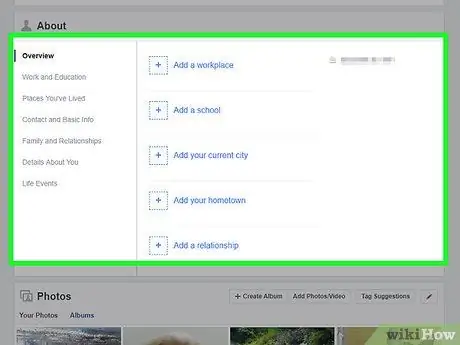
ደረጃ 5. የመለያ መረጃውን ያርትዑ።
የፌስቡክ መለያዎን ሲፈጥሩ የተወሰኑ መረጃዎችን ካልጨመሩ (ወይም ከዚህ ቀደም የተጨመረው አንዳንድ መረጃዎችን ለማስወገድ ከፈለጉ) ፣ ከመገለጫ ገጽዎ ላይ አርትዖቶችን ማድረግ ይችላሉ ፦
- ዴስክቶፕ - “ትር” ን ጠቅ ያድርጉ ስለ ”(“ስለ”) በሽፋን ፎቶው ስር ከገጹ በግራ በኩል ባለው“ስለ”በሚለው ርዕስ ስር ያለውን ርዕሰ ጉዳይ ጠቅ ያድርጉ (ለምሳሌ“ስለ”)። እርስዎ የኖሩባቸው ቦታዎች ”ወይም“በሚኖሩበት”) ፣ በመግቢያው ላይ ያንዣብቡ እና“ጠቅ ያድርጉ” አርትዕ ”(“አርትዕ”) በሚታይበት ጊዜ ተጓዳኝ ግቤቱን ያርትዑ።
- ተንቀሳቃሽ መሣሪያ - ማያ ገጹን ያንሸራትቱ እና አማራጩን ይንኩ “ ስለ ”(“ስለ”))“በአእምሮዎ ውስጥ ያለው ምንድነው?”ከሚለው የጽሑፍ ሳጥን (“ምን እያሰቡ ነው?”)) ፣ ከመግቢያው በስተቀኝ በኩል“አርትዕ”(“አርትዕ”) የእርሳስ አዶውን ይንኩ ፣“መታ ያድርጉ” አርትዕ ”(“አርትዕ”) ፣ እና ግቤቱን ያርትዑ።
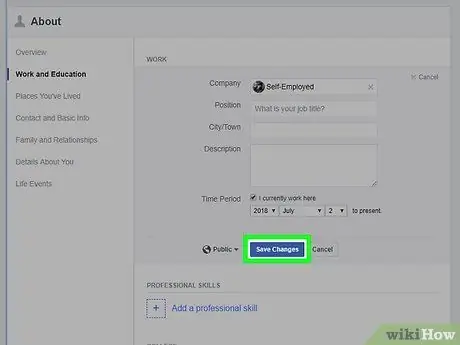
ደረጃ 6. ለውጦችን ያስቀምጡ።
ጠቅ ያድርጉ ወይም “መታ ያድርጉ” አስቀምጥ በመገለጫው ላይ ለውጦችን ለማስቀመጥ እና ለመተግበር በቅርቡ በተስተካከለው ገጽ ላይ። አንዴ የፌስቡክ መለያዎ ዝግጁ ከሆነ ጓደኞችን ለማከል ጊዜው አሁን ነው።
ክፍል 2 ከ 7 - ጓደኞችን ማከል
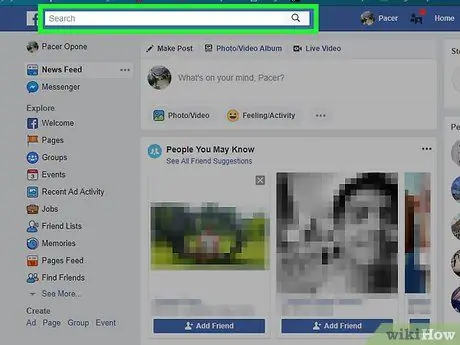
ደረጃ 1. የፍለጋ አሞሌውን ይምረጡ።
በገጹ/በማያ ገጹ አናት ላይ ያለውን የፍለጋ አሞሌ ጠቅ ያድርጉ ወይም መታ ያድርጉ። ከዚያ በኋላ ጠቋሚው አሞሌው ላይ ይደረጋል እና ተንቀሳቃሽ መሣሪያ የሚጠቀሙ ከሆነ የቁልፍ ሰሌዳው በማያ ገጹ ላይ ይታያል።
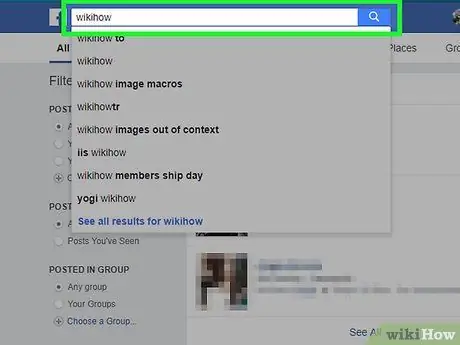
ደረጃ 2. የጓደኛውን ስም ያስገቡ።
በፌስቡክ ላይ እንደ ጓደኛ ሊያክሉት የሚፈልጉትን የተጠቃሚ ስም ይተይቡ ፣ ከዚያ ከጽሑፉ መስክ በታች ከታየ በኋላ የፃፉትን ስም ጠቅ ያድርጉ ወይም መታ ያድርጉ።
እንዲሁም Enter ን መጫን ወይም “ን መንካት” ይችላሉ ይፈልጉ ”(“ፍለጋ”) የፍለጋ ቁልፍ ቃሉን መተየብ ከጨረሱ በኋላ።
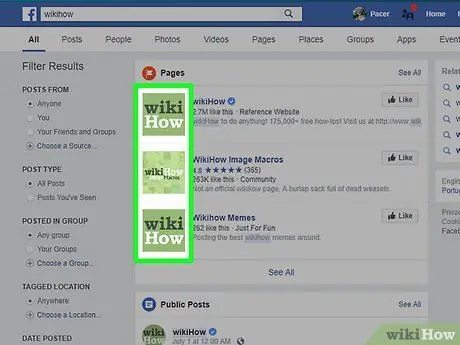
ደረጃ 3. ተፈላጊውን ጓደኛ ይምረጡ።
በጥያቄ ውስጥ ያለውን የተጠቃሚ መገለጫ ካገኙ በኋላ ይፋዊ የመገለጫ ገጹን ለመክፈት በመገለጫ ፎቶው ላይ ጠቅ ያድርጉ።
ለተንቀሳቃሽ መሣሪያ ተጠቃሚዎች ይህንን ደረጃ ይዝለሉ።
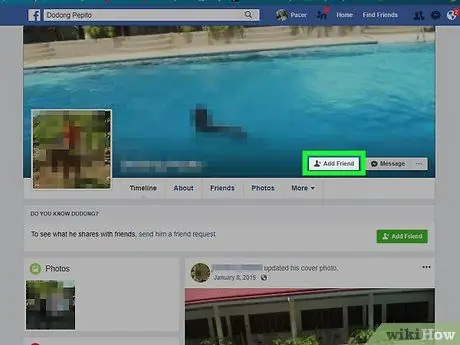
ደረጃ 4. ጓደኛ አክልን ጠቅ ያድርጉ ወይም መታ ያድርጉ (“እንደ ጓደኛ አክል”)።
በገጹ አናት ላይ (ዴስክቶፕ) ወይም በተጠቃሚ ስም (የሞባይል መተግበሪያ) በስተቀኝ ነው። ከዚያ በኋላ የጓደኛ ጥያቄ ለተጠየቀው ተጠቃሚ ይላካል። እሱ ከተቀበለ የተጠቃሚውን የፌስቡክ መገለጫ እና ልጥፎች ማየት ይችላሉ።
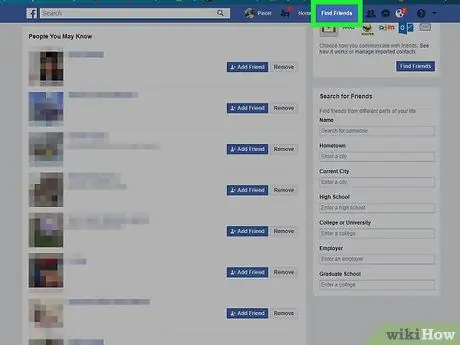
ደረጃ 5. የተጠቆሙትን የጓደኞች ባህሪን በፌስቡክ ይጠቀሙ።
ብዙውን ጊዜ ፌስቡክ የጓደኛ ምክሮችን ዝርዝር ያሳያል። አንዳንድ ጓደኞችን ሲያክሉ የዚህ ባህሪ ገጽታ በተለይ ተገቢ ነው ፣ ግን በፈለጉት ጊዜ የተጠቆሙትን ጓደኞች ለራስዎ ማየት ይችላሉ-
- ዴስክቶፕ - የስምዎን ትር ጠቅ ያድርጉ ፣ አማራጩን ጠቅ ያድርጉ “ ጓደኞች ”(“ጓደኞች”) በሽፋን ፎቶው ስር“አዝራሩን ጠቅ ያድርጉ ጓደኞችን ያግኙ ”(“+ ጓደኞችን አግኝ”) እና“አዝራሩን ጠቅ ያድርጉ ጓደኛ ያክሉ ሊያክሉት በሚፈልጉት እያንዳንዱ ተጠቃሚ ውስጥ (“እንደ ጓደኛ ያክሉ”)።
- ተንቀሳቃሽ መሣሪያ - አዶውን ይንኩ “ ☰"፣ ምረጥ" ጓደኞች ”(“ጓደኞች”) ፣ ትርን ይንኩ“ ጥቆማዎች ”(“ጥቆማዎች”) ፣ እና ይምረጡ ጓደኛ ያክሉ ”(“እንደ ጓደኛ አክል”) ለማከል ከሚፈልጉት እያንዳንዱ ተጠቃሚ ቀጥሎ።
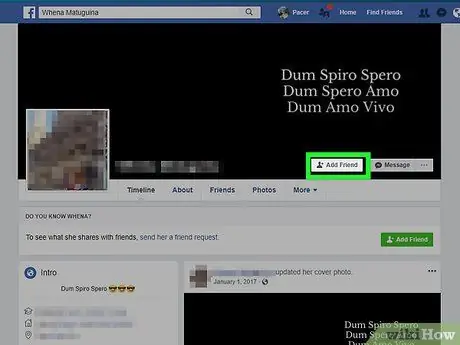
ደረጃ 6. ተጨማሪ ጓደኞችን ያክሉ።
እርስዎ ሊገናኙዋቸው የሚችሏቸው ጥቂት ጓደኞች ካሉዎት የፌስቡክ አጠቃቀምዎን ከፍ ማድረግ ይችላሉ። ስለዚህ ፣ የሚፈልጉትን ያህል ጓደኞች ለማፍራት ነፃነት ይሰማዎ። አንዴ በቂ ጓደኞች ካከሉ በኋላ ወደ መረጃ/ልጥፍ ሰቀላ ደረጃ መቀጠል ይችላሉ።
ክፍል 3 ከ 7 በፌስቡክ ዴስክቶፕ ጣቢያ በኩል ልጥፎችን ማድረግ
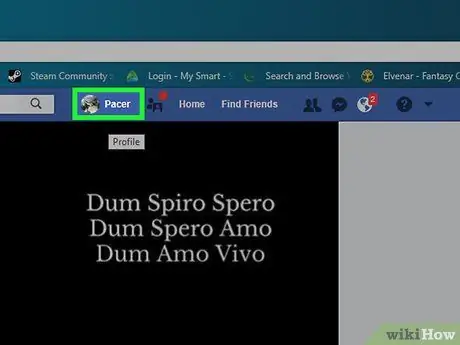
ደረጃ 1. ወደ መገለጫዎ ገጽ ይመለሱ።
ወደ የመገለጫ ገጽዎ ለመመለስ በፌስቡክ መስኮት በላይኛው ቀኝ ጥግ ላይ የስም ትርዎን ጠቅ ያድርጉ።
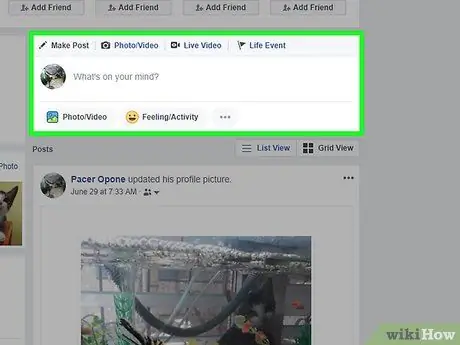
ደረጃ 2. የሁኔታ ጽሑፍ ሳጥኑን ጠቅ ያድርጉ።
ይህ የጽሑፍ ሳጥን (ብዙውን ጊዜ “በአእምሮዎ ውስጥ ያለው?” ወይም “አሁን ምን እያሰቡ ነው?” የሚል ጽሑፍ የያዘ) በገጹ መሃል ላይ ፣ ከሽፋን ፎቶው እና ከትሩ ረድፍ በታች ነው። ከዚያ በኋላ የሁኔታ ጽሑፍ ሳጥን ይከፈታል።
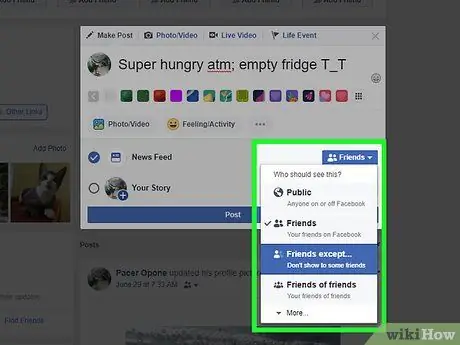
ደረጃ 3. ልጥፍ ይፍጠሩ።
የማንኛውም ሁኔታ ወይም ልጥፍ መሠረታዊ ይዘት ጽሑፍ ነው (በሁኔታ ሳጥኑ ውስጥ መልእክት በመተየብ ሊያክሉት ይችላሉ) ፣ ግን ልጥፉ ላይ ሌሎች አባሎችን ማከል ይችላሉ-
- ጠቅ በማድረግ ፎቶዎችን ወደ ልጥፍዎ ማከል ይችላሉ “ ፎቶ/ቪዲዮ ”(“ፎቶ/ቪዲዮ”) በጽሑፍ መስክ ስር ተገቢውን ፎቶ ወይም ቪዲዮ ፋይል ከኮምፒዩተር ይምረጡ።
- በልጥፍ ላይ ለጓደኛ መለያ ለመስጠት ፣ @ይተይቡ ፣ ከዚያ የስማቸው የመጀመሪያ ፊደላት ይከተሉ። ከዚያ በኋላ ፣ ከሚታየው ምናሌ ውስጥ ተገቢውን የጓደኛ ስም ላይ ጠቅ ያድርጉ።
- እንዲሁም “ጠቅ በማድረግ ቦታውን ምልክት ማድረግ ይችላሉ” ያረጋግጡ ”(“አቁም”) በጽሑፉ መስክ ታችኛው ክፍል ላይ እና የሚፈለገውን አድራሻ ያስገቡ።
ደረጃ 4. ከፈለጉ የልጥፍ ግላዊነት ቅንብሮችን ይቀይሩ።
በነባሪ ፣ ልጥፎችዎ በጓደኞች ብቻ ሊታዩ ይችላሉ። ሆኖም ፣ ተቆልቋይ ሳጥኑን ጠቅ በማድረግ ይህንን ቅንብር መለወጥ ይችላሉ ጓደኞች ”(“ጓደኞች”) በ“አዝራሩ”በግራ በኩል ልጥፍ ”(“ላክ”) ፣ ከዚያ የተለየ የግላዊነት ቅንብር ይምረጡ።
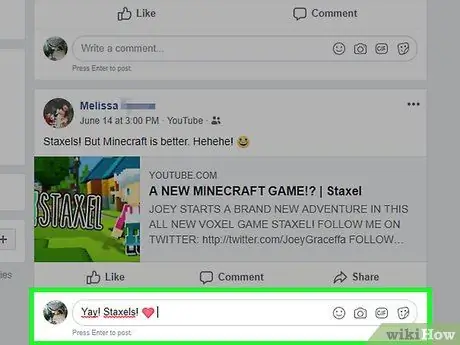
ደረጃ 5. ልጥፍን ጠቅ ያድርጉ (“አስገባ”)።
በሁኔታ መስኮቱ ግርጌ ላይ ነው። ከዚያ በኋላ ልጥፉ ይፈጠራል እና ወደ የመገለጫ ገጹ ይታከላል።
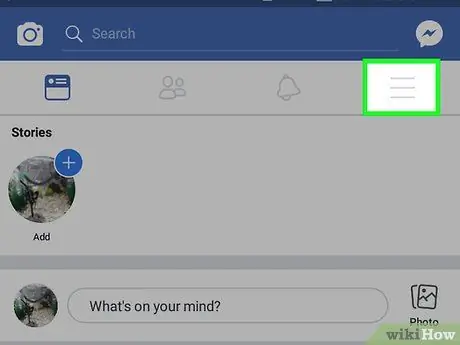
ደረጃ 6. በሌላ ተጠቃሚ ልጥፍ ላይ ልጥፉን ይስቀሉ።
ከአንድ ሰው ጋር ጓደኛ ከሆኑ “ጠቅ ማድረግ ይችላሉ” አስተያየት ይስጡ ”(“አስተያየቶች”) በሠራው ልጥፍ ስር እና ከመጀመሪያው ልጥፍ በታች ለማከል አስተያየት ያስገቡ።
ይዘትዎን ማየት የሚችሉ ጓደኞች በዜና ምግብ ገጹ ላይ አስተያየቶችን ማየት ይችላሉ።
ክፍል 4 ከ 7 በፌስቡክ ሞባይል መተግበሪያ በኩል ልጥፎችን ማድረግ
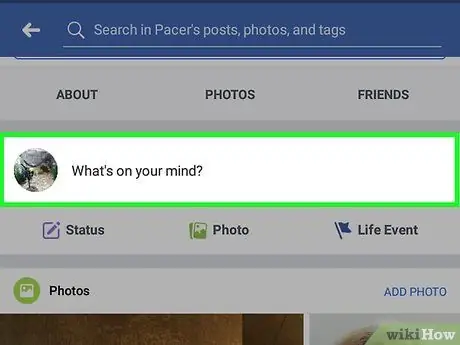
ደረጃ 1. ወደ መገለጫዎ ገጽ ይመለሱ።
አዝራሩን ይንኩ ☰ ”በማያ ገጹ ታችኛው ወይም በላይኛው ቀኝ ጥግ ላይ ፣ ከዚያ በማውጫው አናት ላይ ስምዎን መታ ያድርጉ።
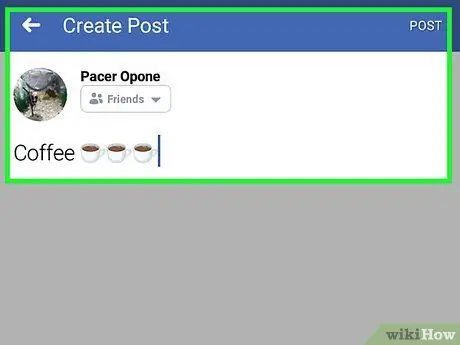
ደረጃ 2. ማያ ገጹን ያንሸራትቱ እና የሁኔታ ሳጥኑን ይንኩ።
ይህ ሳጥን ከመገለጫ ፎቶዎ በታች ከሚታየው የትር ክፍል በታች ነው። ከዚያ በኋላ የሁኔታ ጽሑፍ ሳጥን ይከፈታል እና የመሣሪያ መድረክ ቁልፍ ሰሌዳ በማያ ገጹ ላይ ይታያል።
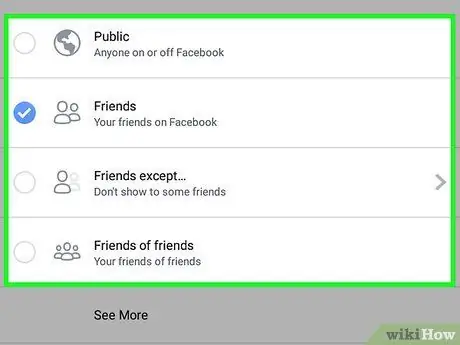
ደረጃ 3. ልጥፍ ይፍጠሩ።
የማንኛውም ሁኔታ ወይም ልጥፍ መሠረታዊ ይዘት ጽሑፍ ነው (በሁኔታ ሳጥኑ ውስጥ መልእክት በመተየብ ሊያክሉት ይችላሉ) ፣ ግን ልጥፉ ላይ ሌሎች አባሎችን ማከል ይችላሉ-
- «ን በመንካት ፎቶዎችን ወደ ልጥፉ ማከል ይችላሉ። ፎቶ/ቪዲዮ ”(“ፎቶ/ቪዲዮ”) በጽሑፍ ሳጥኑ ስር ተገቢውን ፎቶ ወይም ቪዲዮ ፋይል ይምረጡ።
- በልጥፍ ላይ ለጓደኛ መለያ ለመስጠት ፣ @ በስማቸው የመጀመሪያዎቹ ጥቂት ፊደላት ይከተሉ ፣ ከዚያ በሚታየው ምናሌ ውስጥ ተገቢውን ስም ይንኩ።
- እንዲሁም “በመንካት ቦታውን ምልክት ማድረግ ይችላሉ” ያረጋግጡ ”(“አቁም”) ከጽሑፍ መስክ በታች እና ተገቢውን አድራሻ ያስገቡ።
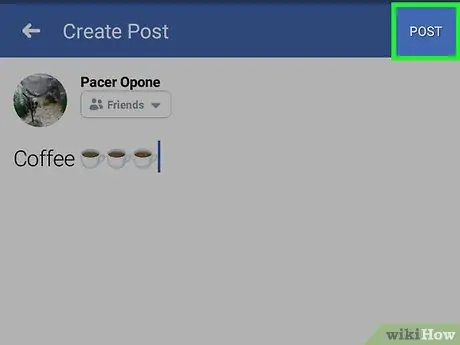
ደረጃ 4. ከፈለጉ የልጥፍ ግላዊነት ቅንብሮችን ይቀይሩ።
በነባሪ ፣ ልጥፎችዎ በጓደኞች ብቻ ሊታዩ ይችላሉ። ሆኖም ፣ ተቆልቋይ ሳጥኑን መታ በማድረግ ይህንን ቅንብር መለወጥ ይችላሉ ጓደኞች ”(“ጓደኞች”) በጽሑፍ ሳጥኑ በላይኛው ግራ ጥግ ላይ ፣ በአዲሱ የግላዊነት ቅንብር ላይ መታ ያድርጉ (ለምሳሌ“ የህዝብ ”ወይም“ይፋዊ”እና“ እኔ ብቻ ”ወይም“እኔ ብቻ”) ፣ ከዚያ“ን ይንኩ” ተከናውኗል ”.
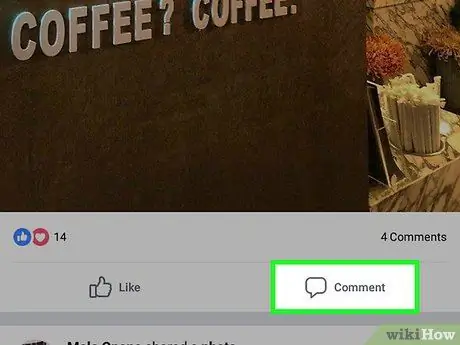
ደረጃ 5. የአጋራ አዝራሩን ይንኩ (“አጋራ”)።
በማያ ገጹ በላይኛው ቀኝ ጥግ ላይ ነው። ከዚያ በኋላ ልጥፉ ይፈጠራል እና ወደ የመገለጫው ገጽ ይታከላል።
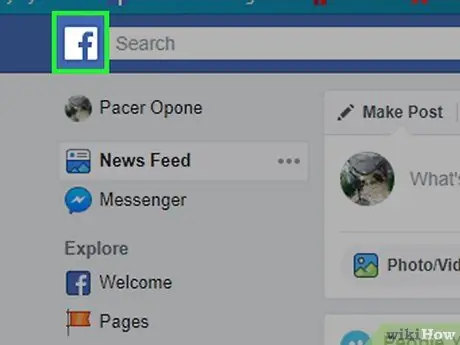
ደረጃ 6. በሌላ ተጠቃሚ ልጥፍ ላይ ልጥፉን ይስቀሉ።
ከአንድ ሰው ጋር ጓደኛ ከሆኑ “ጠቅ ማድረግ ይችላሉ” አስተያየት ይስጡ ”(“አስተያየቶች”) በሠራው ልጥፍ ስር እና ከመጀመሪያው ልጥፍ በታች ለማከል አስተያየት ያስገቡ።
ይዘትዎን ማየት የሚችሉ ጓደኞች በዜና ምግብ ገፃቸው ላይ አስተያየቶችን ማየት ይችላሉ።
ክፍል 5 ከ 7 - ፎቶዎችን እና ቪዲዮዎችን በመስቀል በፌስቡክ ዴስክቶፕ ጣቢያ
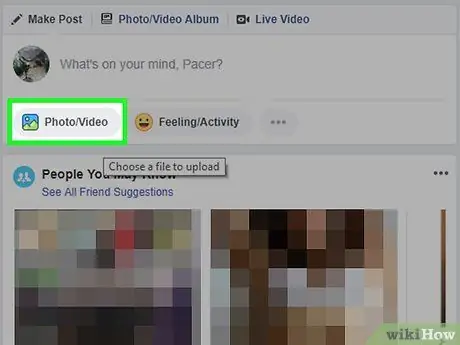
ደረጃ 1. የዜና ምግብ ገጹን ይጎብኙ።
የፊደል አዶውን ጠቅ ያድርጉ ረ እሱን ለመድረስ በፌስቡክ ገጹ በላይኛው ግራ ጥግ ላይ።
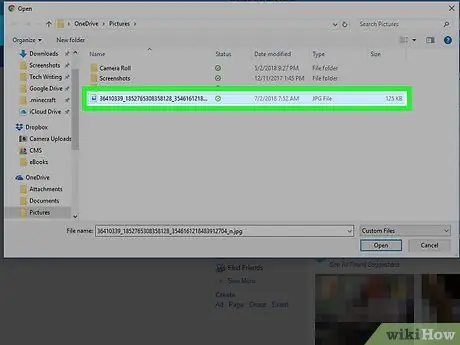
ደረጃ 2. ፎቶ/ቪዲዮን ጠቅ ያድርጉ (“ፎቶ/ቪዲዮ”)።
በዜና ምግብ ገጹ አናት ላይ አረንጓዴ እና ነጭ አዶ ነው።
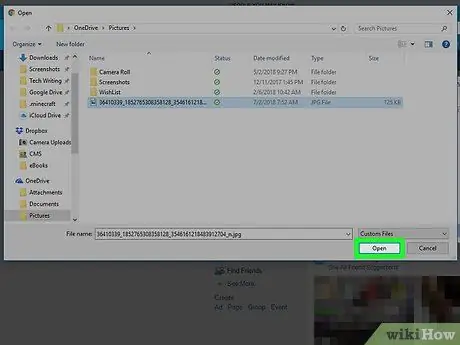
ደረጃ 3. ፎቶ ወይም ቪዲዮ ከኮምፒዩተር ይምረጡ።
በሚታየው የፋይል አሳሽ (ዊንዶውስ) ወይም ፈላጊ (ማክ) መስኮት ውስጥ ፎቶውን ለመስቀል ወደሚፈልጉበት አቃፊ/ማውጫ ይሂዱ ፣ ከዚያ አንዴ የፎቶ ፋይሉን ጠቅ ያድርጉ።
ለመስቀል የሚፈልጉትን እያንዳንዱን ፎቶ/ቪዲዮ ጠቅ በማድረግ ብዙ ፎቶዎችን ወይም ቪዲዮዎችን በአንድ ጊዜ ለመምረጥ Ctrl (Windows) ወይም Command (Mac) ን ይያዙ።
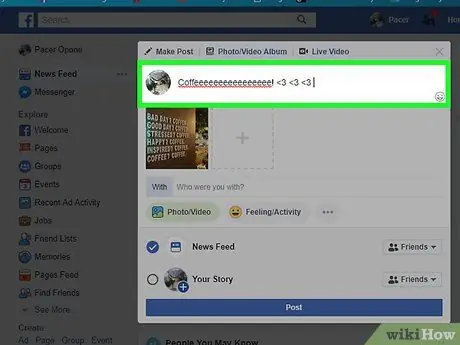
ደረጃ 4. ክፈት የሚለውን ጠቅ ያድርጉ።
በመስኮቱ ታችኛው ቀኝ ጥግ ላይ ነው። ከዚያ በኋላ የተመረጡት ፎቶዎች እና/ወይም ቪዲዮዎች ወደ ፌስቡክ ይሰቀላሉ።
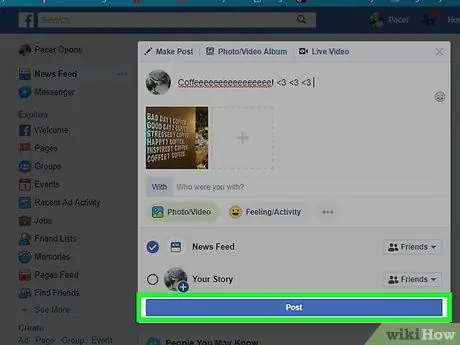
ደረጃ 5. ከፈለጉ በልጥፉ ላይ ጽሑፍ ያክሉ።
ምንም እንኳን አስፈላጊ ባይሆንም ፣ ከፎቶው/ከቪዲዮው በላይ ያለውን “ስለ አንድ ነገር ይናገሩ…” (“ስለእዚህ ፎቶ/ቪዲዮ አንድ ነገር ይፃፉ…”) የጽሑፍ መስክ ጠቅ በማድረግ የተፈለገውን ጽሑፍ በመተየብ ወደ ጽሑፍዎ ጽሑፍ ማከል ይችላሉ።
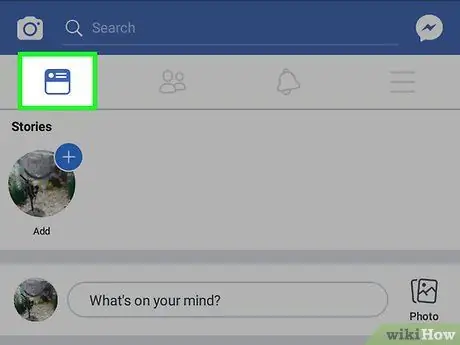
ደረጃ 6. የልጥፍ አዝራሩን ጠቅ ያድርጉ (“አስገባ”)።
ይህ አዝራር ከሁኔታ ሳጥኑ በታች ነው። ከዚያ በኋላ ልጥፉ ይፈጠራል እና ወደ የመገለጫው ገጽ ይታከላል።
ይዘትዎን ማየት የሚችሉ ሁሉም ጓደኞች ልጥፉን በዜና ማቅረቢያ ገፃቸው ላይ ያያሉ።
ከ 6 ክፍል 7 - በፌስቡክ ሞባይል መተግበሪያ በኩል ፎቶዎችን እና ቪዲዮዎችን በመስቀል ላይ
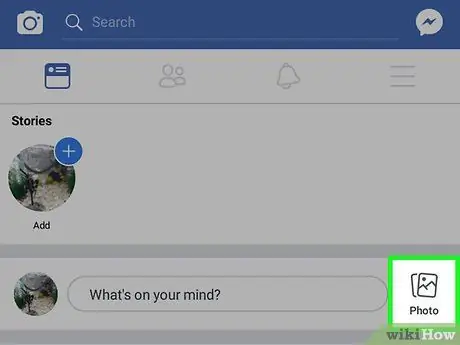
ደረጃ 1. የዜና ምግብ ገጹን ይጎብኙ።
በማያ ገጹ ታችኛው ግራ ጥግ (iPhone) ወይም በማያ ገጹ በላይኛው ግራ ጥግ (Android) ላይ “የዜና ምግብ” አዶውን ወይም የካሬ ዜና ምግብን ሁለቴ መታ ያድርጉ።
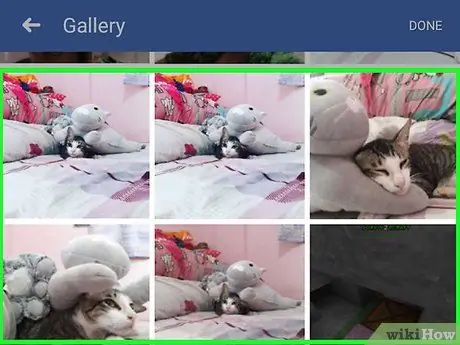
ደረጃ 2. የንክኪ ፎቶ (“ፎቶ”)።
በዜና ማቅረቢያ ገጹ አናት ላይ ነው። ከዚያ በኋላ በስልክዎ (ወይም በጡባዊዎ) ላይ የተከማቹ የፎቶዎች እና ቪዲዮዎች ዝርዝር ይታያል።
በ Android መሣሪያዎች ላይ “አማራጭ” ፎቶ ”(“ፎቶዎች”) በዜና ማቅረቢያ ገጹ የላይኛው ቀኝ ጥግ ላይ ይገኛል።
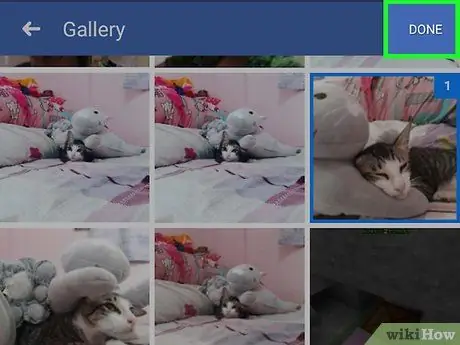
ደረጃ 3. ፎቶ ወይም ቪዲዮ ይምረጡ።
እሱን ለመምረጥ ወደ ፌስቡክ ለመስቀል የሚፈልጉትን ይዘት ይንኩ።
በአንድ ጊዜ ከአንድ በላይ ፎቶ ወይም ቪዲዮ ለመምረጥ ፣ ሊሰቅሉት የሚፈልጉትን እያንዳንዱን ፎቶ/ቪዲዮ ይንኩ።
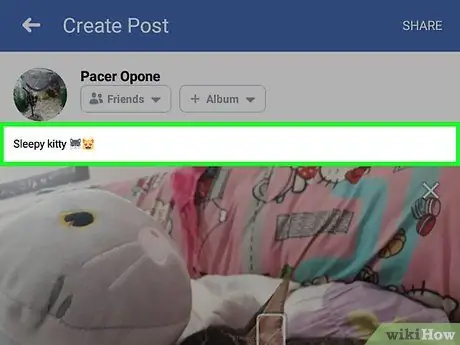
ደረጃ 4. ተከናውኗል የሚለውን ቁልፍ ይንኩ።
በማያ ገጹ በላይኛው ቀኝ ጥግ ላይ ነው። ከዚያ በኋላ የተመረጠው ፎቶ/ቪዲዮ ወደ ፌስቡክ ይሰቀላል።
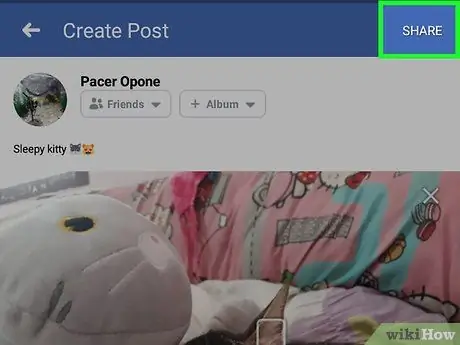
ደረጃ 5. ከፈለጉ በልጥፉ ላይ ጽሑፍ ያክሉ።
አስገዳጅ ባይሆንም ፣ ከፎቶው በላይ ያለውን የጽሑፍ ሳጥን መታ በማድረግ እና የተፈለገውን ጽሑፍ በመተየብ ወደ ጽሑፍዎ ጽሑፍ ማከል ይችላሉ።
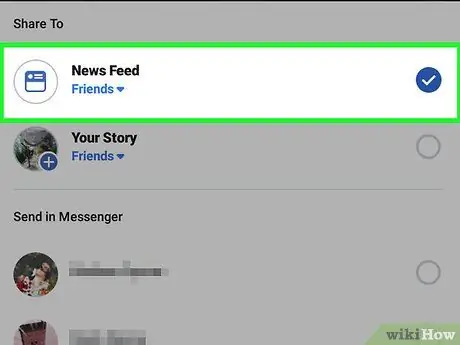
ደረጃ 6. የአጋራ አዝራሩን ይንኩ (“አጋራ”)።
በማያ ገጹ በላይኛው ቀኝ ጥግ ላይ ነው።
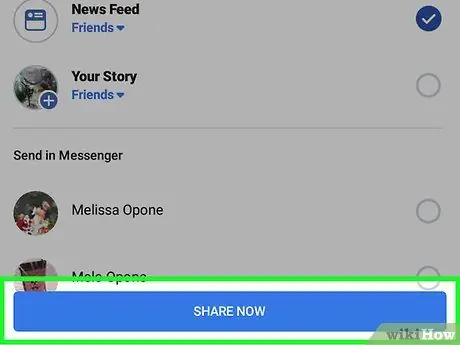
ደረጃ 7. “የዜና ምግብ” አመልካች ሳጥኑን ይንኩ።
በማያ ገጹ ታችኛው ክፍል ላይ በሚታየው ብቅ ባይ መስኮት ውስጥ ነው። በዚህ አማራጭ ፣ ልጥፎች በቀጥታ ወደ መገለጫዎች እና ወደ ዜና ገጾች ገጾች ይሰቀላሉ።
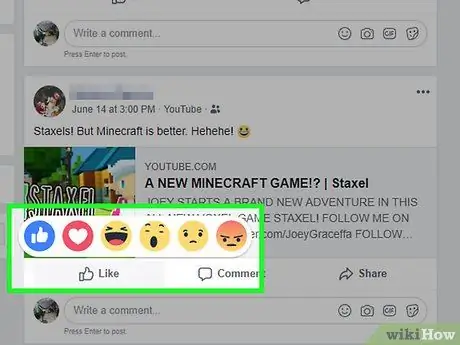
ደረጃ 8. የአጋራ አሁን አዝራርን ይንኩ።
በማያ ገጹ ግርጌ ላይ ነው። ከዚያ በኋላ ልጥፉ ይፈጠራል እና ወደ የመገለጫው ገጽ ይታከላል።
ልጥፍዎን ማየት የሚችሉ ሁሉም ጓደኞች ይህንን ይዘት በዜና ማቅረቢያ ገፃቸው ላይ ያዩታል።
የ 7 ክፍል 7 - ፌስቡክን የበለጠ ማጎልበት
ደረጃ 1. እንደ ጓደኞችዎ ልጥፎች።
አንድን ልጥፍ “መውደድ” አድናቆትዎን ለማሳየት በሌሎች ጓደኞች ከተሰቀለው ይዘት ጋር ያለዎት መስተጋብር ዓይነት ነው። እንዲሁም በፌስቡክ ላይ በተለምዶ ከሚታየው መደበኛ “አውራ ጣት” አዶ በተጨማሪ ጥቅም ላይ ሊውሉ የሚችሉ አንዳንድ ተጨማሪ ምላሾች አሉ።
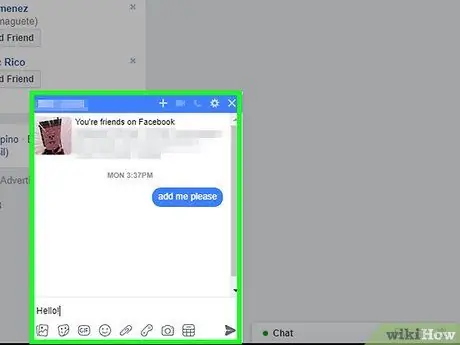
ደረጃ 2. ፌስቡክ ላይ የታነሙ-g.webp" />
ጂአይኤፎች ፣ ወይም እነማ ምስሎች ፣ በፌስቡክ ልጥፎችዎ ወይም በአስተያየቶችዎ ላይ ሊታከሉ ይችላሉ።
ፌስቡክ በተለይ እንደ ምላሾች ወይም አስተያየቶች ለመጠቀም እጅግ በጣም ብዙ የታነሙ ጂአይኤፍዎችን የመረጃ ቋት ይሰጣል።
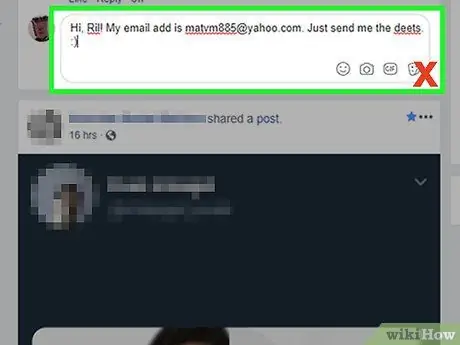
ደረጃ 3. ከጓደኞች ጋር ለመወያየት ይሞክሩ።
ፌስቡክ ከሌሎች የፌስቡክ ጓደኞችዎ ጋር ለመገናኘት ሊጠቀሙበት የሚችሉት አብሮ የተሰራ የውይይት ባህሪ አለው።
እንዲሁም ከፌስቡክ ጓደኞችዎ ጋር በሞባይል መሣሪያ ላይ ለመወያየት ከፈለጉ የፌስቡክ መልእክተኛ መተግበሪያን ለ iPhone ወይም ለ Android መሣሪያዎ መጫን ይችላሉ።
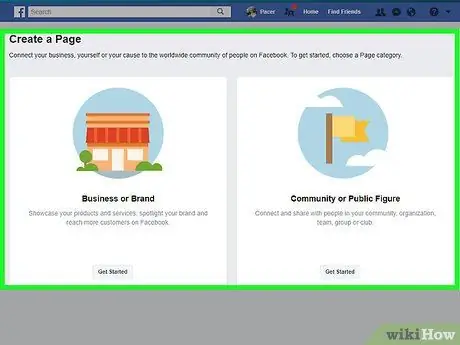
ደረጃ 4. ሌሎች ተጠቃሚዎችን በደንብ ይያዙ እና እራስዎን ደህንነት ይጠብቁ።
ለማያውቋቸው ሰዎች የግል መረጃን ላለመስጠት ያስታውሱ ፣ እና ማንኛውንም ሰው በአክብሮት እና በአክብሮት መያዝዎን ያረጋግጡ።
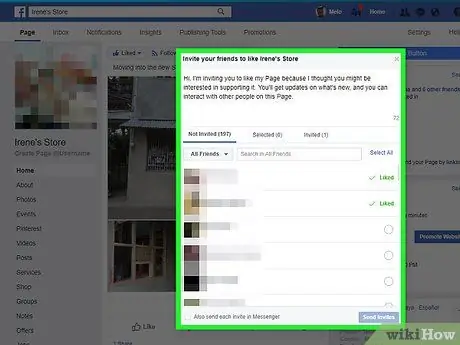
ደረጃ 5. የፌስቡክ ገጽ ይፍጠሩ።
የፌስቡክ ገጾች ለተለየ ጭብጥ ፣ ቦታ ወይም ፅንሰ-ሀሳብ የግል ያልሆኑ ገጾች ናቸው። ከአርቲስት አድናቆት ገጾች እስከ ንግዶች ድረስ ለተለያዩ ዓላማዎች የፌስቡክ ገጽን መጠቀም ይችላሉ። በተጨማሪም ፣ የሚፈልጉትን ያህል ነፃ ገጾችን መፍጠር ይችላሉ።
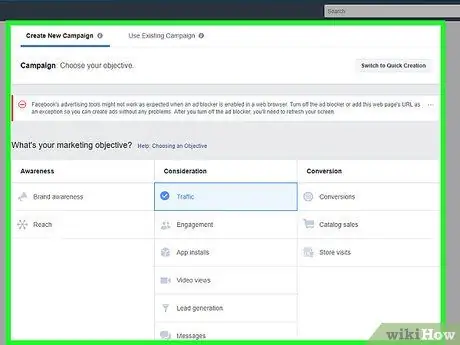
ደረጃ 6. ለፌስቡክ የንግድ ገጽዎ አድናቂዎችን ያግኙ።
እርስዎ ለንግድ ፣ ለድርጅት ፣ ለሥነ -ጥበባት ክስተት ወይም ለሚያከናውኑት ሌላ እንቅስቃሴ የፌስቡክ ገጽ ካለዎት ብዙ አድናቂዎችን ለማግኘት ብዙ ነገሮችን ማድረግ ይችላሉ። በብዙ አድናቂዎች ፣ ሥራዎች ወይም ምርቶች የተሻለ መጋለጥ ሊያገኙ ይችላሉ።
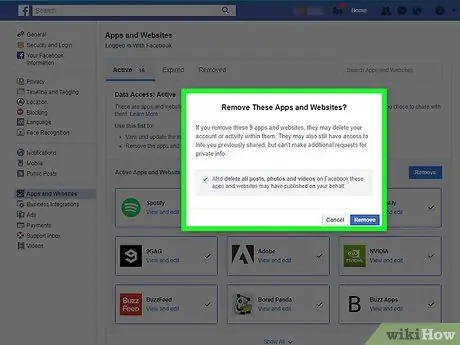
ደረጃ 7. በፌስቡክ ላይ ማስታወቂያ ይሞክሩ።
ፌስቡክ በሚሊዮኖች ለሚቆጠሩ ደንበኛዎች ንግድዎን ለማስተዋወቅ ሊጠቀሙበት የሚችሉበት ጥሩ መሣሪያ ነው ፣ እና እርስዎ መውሰድ ያለብዎት የመጀመሪያው እርምጃ የማስታወቂያ ስብስብ መፍጠር ነው።
ያስታውሱ የፌስቡክ ማስታወቂያዎች እንደበፊቱ ተወዳጅ አይደሉም። ምርትዎን/ንግድዎን ለማስተዋወቅ ሊጠቀሙባቸው የሚችሉ ሌሎች የማህበራዊ ሚዲያ መድረኮች ካሉዎት በእነዚያ መድረኮች ላይ ማስተዋወቅ ጥሩ ሀሳብ ነው።
ደረጃ 8. ፌስቡክን እርስዎን እንዳይከታተል ይከላከሉ።
ፌስቡክ እንቅስቃሴዎን እየተከታተለ ነው ብለው ከፈሩ ፣ አይጨነቁ ፣ ምክንያቱም እርስዎ ብቻዎን አይደሉም። እንደ እድል ሆኖ ፣ ፌስቡክ መከታተያውን ለመገደብ የሚያከማቸውን የግል ውሂብ መገደብ ይችላሉ።
ጠቃሚ ምክሮች
- ፌስቡክ ከእንግዲህ ለእርስዎ ትክክል አይደለም ብለው በሚያስቡበት ጊዜ ሁሉ የፌስቡክ መለያዎን በቋሚነት መሰረዝ ይችላሉ።
- ፌስቡክ አስፈላጊ ከሆነ የተረሳ የይለፍ ቃል ዳግም እንዲያቀናብሩ ያስችልዎታል።







